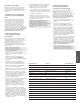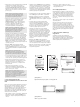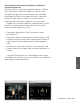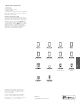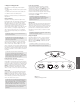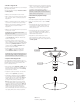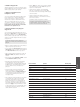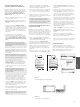Operation Manual
72
РУССКИЙ
• Используйте панель управления беспроводными
сетями компьютера для подключения к
локальной сети по умолчанию Zeppelin Air с
названием Zeppelin_Air_Setup. Локальная сеть
Zeppelin Air по умолчанию не требует пароля.
Подключение к локальной сети может занять
до 45 секунд.
Примечание: Беспроводная локальная
сеть по умолчанию Zeppelin Air должна
использоваться только для временного
доступа для настройки устройства.
• Используя запущенный браузер на компьютере,
подключенном к устройству Zeppelin Air,
наберите сетевой адрес по умолчанию
(https://169.254.1.1) в поле адреса браузера
и нажмите клавишу "ввод". После запроса
согласия с цифровым сертификатом
безопасности браузер откроет страницу
настройки Zeppelin Air (см. Диаграмму 7).
Примечание: Альтернативным сетевым
адресом для страницы настройки Zeppelin
Air является http://169.254.1.1. Однако
использование этого адреса сознает
небольшую угрозу безопасности.
• Прежде чем подсоединиться к домашней
беспроводной сети, в странице с настройками
вам будет предложено сменить имя Zeppelin Air.
Смена имени может оказаться полезной, если
к сети подсоединен более, чем один Zeppelin
Air. Введите новое имя (например, Zeppelin Air
Kitchen) в окошко Zeppelin Air Name и кликните
Apply, затем нажмите “OK” в странице “New
setting were successfully applied” для возврата на
страницу настроек.
• Выберите Name (имя) вашей домашней
локальной сети из ниспадающего списка и
введите Password (пароль) в соответствующее
поле. Обратите внимание на правильный ввод
пароля.
Примечание: Если название вашей
домашней локальной сети первоначально
не отображается в ниспадающем списке
страницы настройки, перезагрузите страницу.
• По окончании щелкните на кнопке Join и затем
на кнопке OK в следующем диалоговом окне и
затем закройте страницу настройки Zeppelin Air.
• Теперь компьютер может быть отключен от
временной локальной сети Zeppelin Air и, при
желании, может быть снова подключен к
домашней сети. Возможно, он подключится
автоматически.
• При установке беспроводного сетевого
подключения индикатор Zeppelin Air будет
светиться постоянным пурпурным цветом. Это
может занять до 15 секунд.
Примечание: Если Zeppelin Air не может
подключиться к вашей домашней сети, это
скорей всего объясняется неправильным
вводом сетевого пароля. Выполните
инструкции по возврату в исходное состояние
в Разделе 8 и начните процедуру настройки
локальной сети заново.
5.3 Настройка Zeppelin Air с
использованием iPod touch, iPhone или
iPad
Можно настроить режимы Zeppelin Air, используя
броузер Safari на вашем iPod touch, iPhone или
iPad. Убедитесь, что вы записали название
вашей домашней сети и пароль для входа в нее,
прежде чем начинать настройку. Кроме того,
рекомендуется, чтобы вы отключили сеть 3G (на
вашем iPhone или iPad) и имели Java скрипт (на
iPod touch, iPhone или iPad).
• Подсоедините только сетевой шнур. Zeppelin Air
включится в режим ожидания Standby, и его
индикатор загорится приглушенным красным
светом.
• Нажмите кнопку Standby один раз. Индикатор
замигает пурпурным светом. Подождите (около
60 секунд), пока индикатор не начнет мигать
желтым цветом. Это означает, что Zeppelin Air
находится в режиме временной беспроводной
сети и может быть идентифицирован в рамках
ваших беспроводных соединений.
• На вашем iPod touch, iPhone или iPad зайдите в
меню Settings настройки Wi-Fi соединения.
• Выберите подменю настройки сети Zeppelin
Air Zeppelin_Air_Setup. Это отсоединит вас от
существующей сети и затем соединит с Zeppelin
Air.
• Откройте броузер Safari на вашем iPod
touch, iPhone или iPad. В адресной строке
Safari впечатайте 169.254.1.1 и нажмите ‘Go’.
Откроется страница настройки Zeppelin Air.
Возможно, вам потребуется увеличить ее,
чтобы все увидеть достаточно ясно.
• Прежде чем подключиться к домашней
беспроводной сети, на странице настройки
появится возможность изменить имя Zeppelin
Air. Сменить имя бывает полезно, когда к сети
нужно подключить более одного Zeppelin Air.
Введите новое имя (например, Zeppelin Air
Kitchen) в окошко Zeppelin Air Name и нажмите
‘Apply Now’. Нажмите OK для подтверждения
новой установки и вернитесь на страницу
настроек.
• Выберите имя Name вашей домашней
беспроводной сети из ниспадающего списка и
введите пароль Password в соответствующее
окно. Постарайтесь ввести пароль без ошибок.
• Кликните кнопки Join и затем OK в следующем
диалоговом окне, потом закройте страницу
настройки Zeppelin Air.
• Вернитесь к Wi-Fi соединению в меню
настройки вашего устройства и выберите вновь
вашу домашнюю сеть.
5.4 Конфигурация iTunes
Когда Zeppelin Air соединен с вашей домашней
сетью (проводной или беспроводной), вы можете
сконфигурировать iTunes на использование его,
как выходного устройства. Сконфигурируйте
iTunes с помощью выбора Zeppelin Air в меню
устройств – в правом нижнем углу меню iTunes.
(см. рис. 8).
Теперь музыка с iTunes будет воспроизводиться
через Zeppelin Air.
К беспроводной локальной сети может быть
подключено несколько устройств Zeppelin
Air для воспроизведения аудио в различных
комнатах. Каждое устройство будет доступно в
меню устройств iTunes, идентифицируемое либо
по именам, указанным на странице настройки,
либо последними тремя цифрами их серийных
номеров.
6. Использование USB-входа
Zeppelin Air
USB-вход позволяет вам подключить
ваше устройство Zeppelin Air к Mac/ПК для
воспроизведения сохраненного или потокового
аудио или для синхронизации данных вашего
компьютера Mac/ПК с iPod или iPhone.
Диаграмма 8
Меню устройств iTunes
Диаграмма 7
Временная беспроводная сеть Zeppelin Air
45s
45s
http://169.254.1.1
Change Settings
Current Settings
Wireless network:
Password:
Choose item
Another network 01
Your hone network
Join
http://......
Warning: Incorrect parameters may cause undesired
behaviour. To save the new settings, click OK and then
unplug the network cable